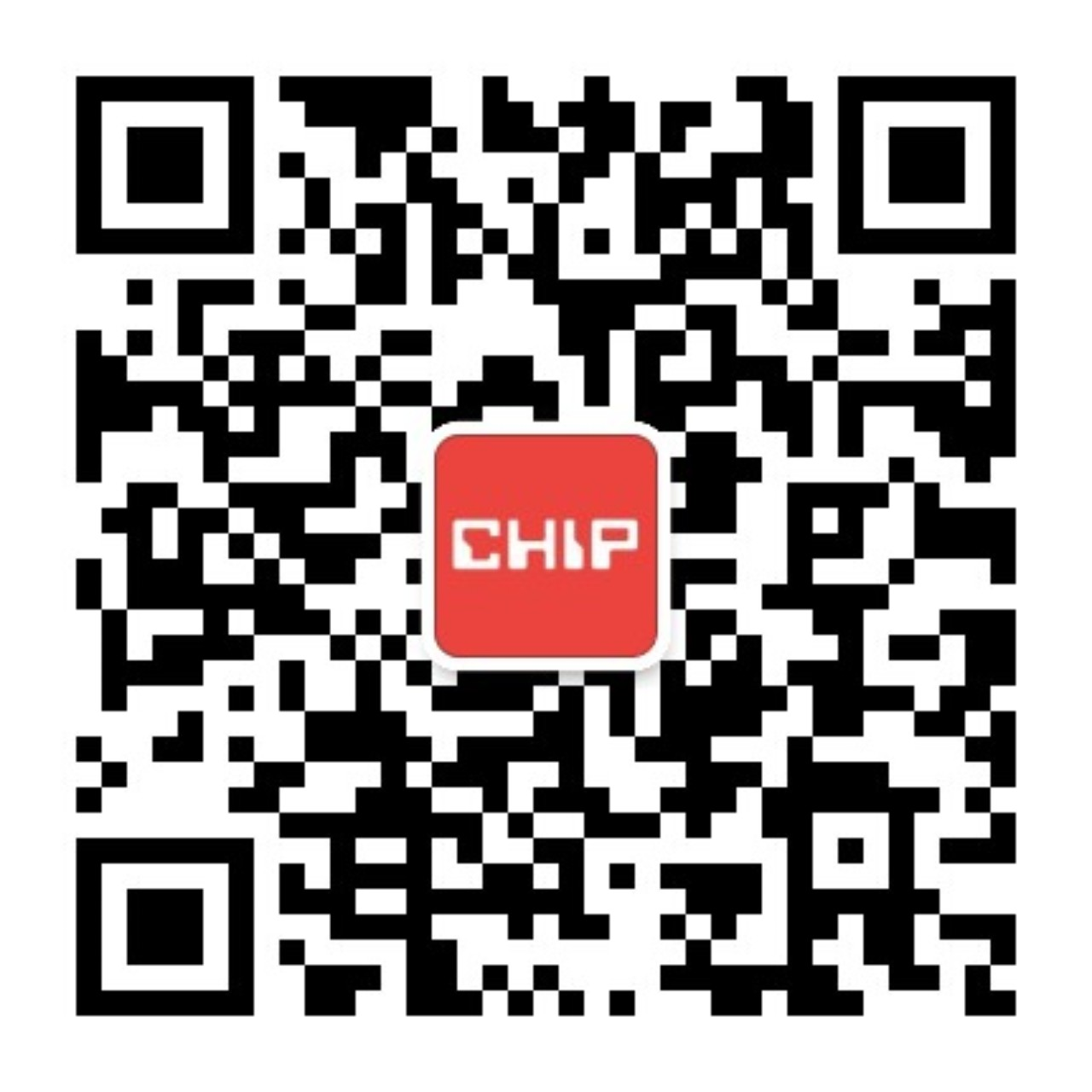作者:原创
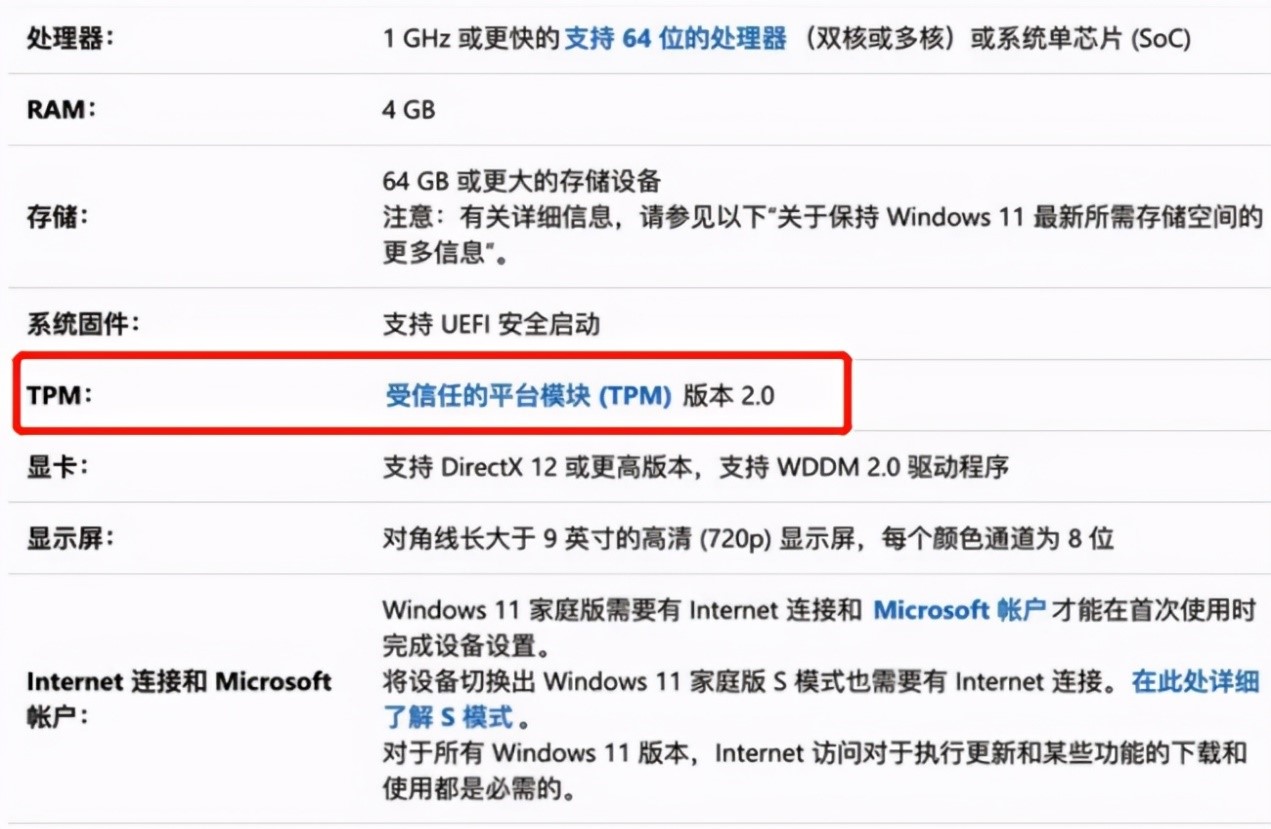
6月24日晚Windows 11正式发布,官方消息称预计今年秋季会有正式推送,而且Windows 10用户可免费升级。但有些朋友通过微软电脑健康小程序检测手边电脑后发现显示“无法运行Windows 11系统”提示,究其原因主要是没通过TPM 2.0版本检测,那这个问题有破解可能么?答案是肯定的。
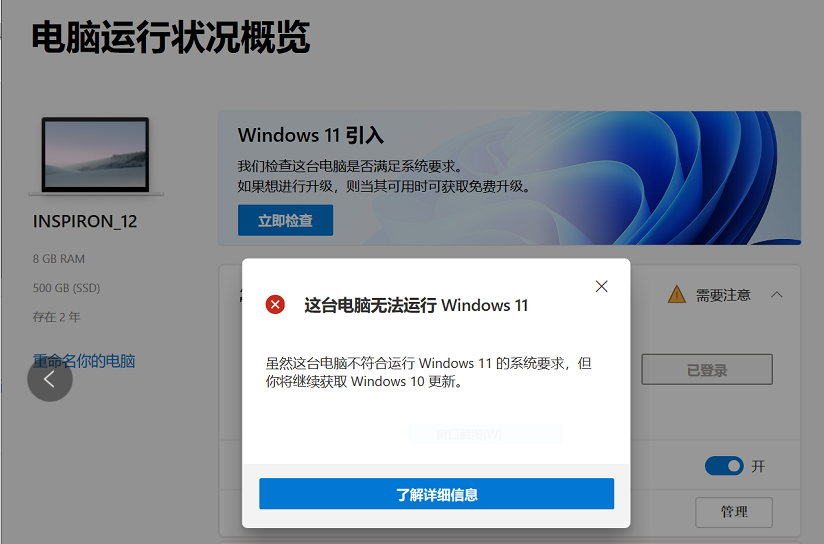
想要解决TPM 2.0版本问题,就要先了解自身电脑的版本号。
办法一:
1、Win+R调出运行对话框,输入tpm.msc;
2、在弹出的对话框中“状态”一栏查看是否显示为TPM已就绪,可以使用。
3、在右下角查看TPM模块对应的规范版本。
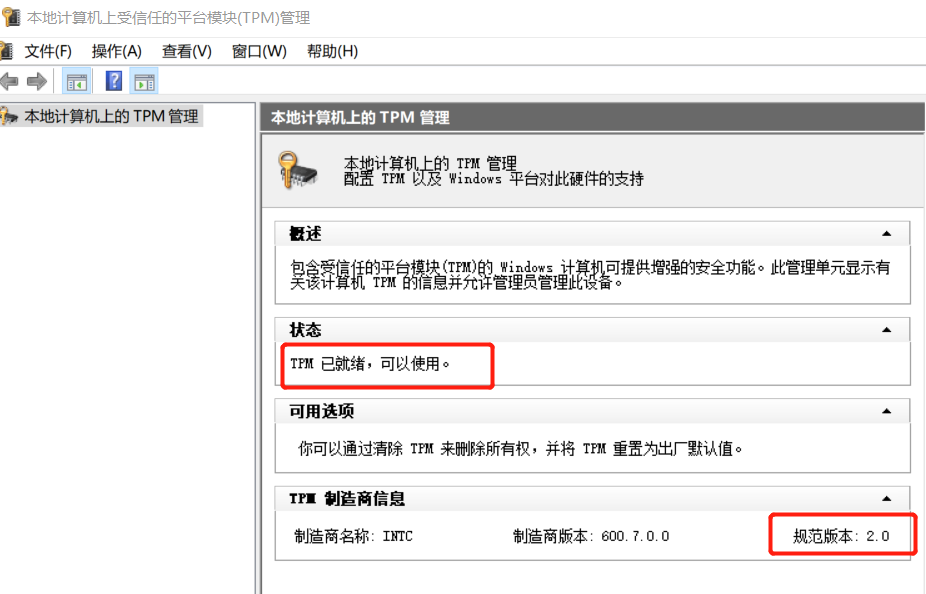
办法二:
打开设备管理器(搜索栏输入:设备管理器)
在安全设备一栏下查看本机是否安装了受信任的平台模块2.0。
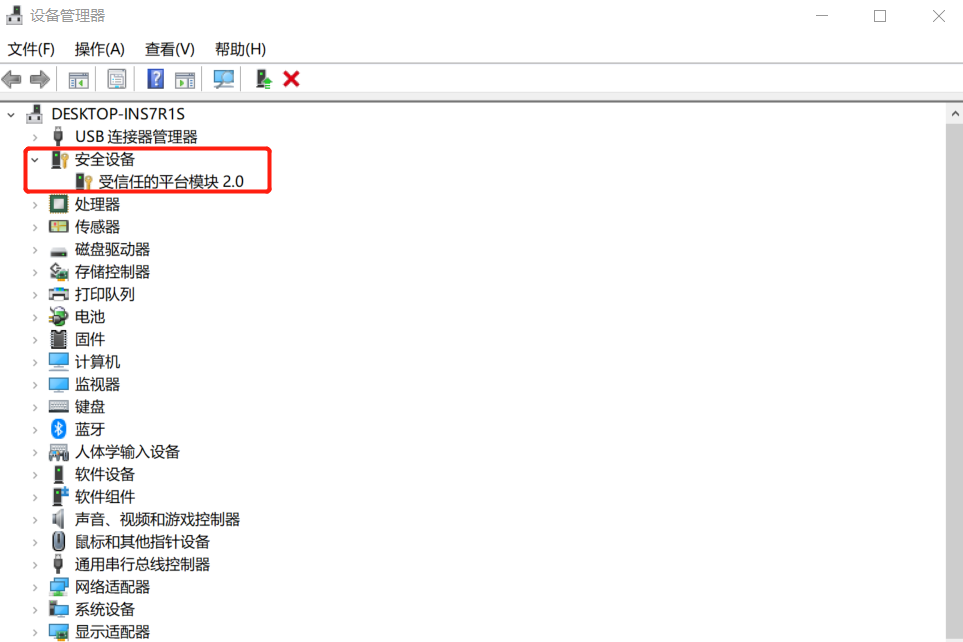
如果你的电脑不支持TPM 2.0版本也可通过修改注册表的方式来变相实现。
1、Win+R键,调出命令框,输入regedit.exe运行修改注册表。
2、在HKEY_LOCAL_MACHINE\SYSTEM\Setup路径下创建一个新键 "LabConfig"项。在 "LabConfig "键中,创建两个新值。
BypassTPMCheck = dword:0000000001
BypassSecureBootCheck = dword:0000000001
3、保存这些变化,windows 11的兼容性错误就会消失。
另外,在体验过Windows 11泄露镜像版的用户表示也可通过替换DLL文件突破TPM 2.0限制,不过不知道一旦正式版更新发布后,如此方法会不会失效。
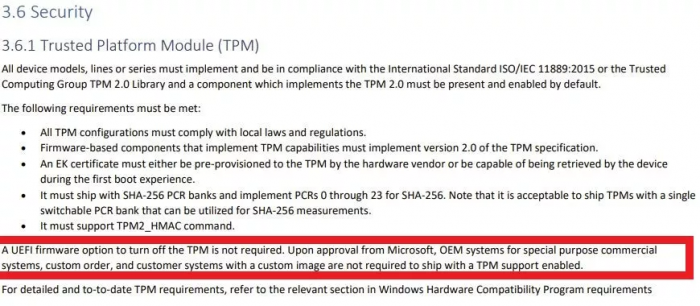
不过,对于微软来讲更高的预装量以及普及率才是重点,所以在Windows 11的相关说明中提到允许: "特殊用途商业系统、定制订单和具有定制图像的客户系统的OEM产品'在不启用TPM支持的情况下发货'"。
所以即便你的电脑实在无法支持TPM 2.0,也没关系。随着Windows 11的到来,一定会有解决办法的。
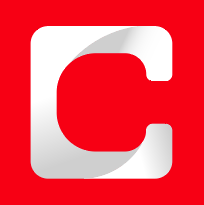 奇谱科技
奇谱科技